Eine detaillierte Anleitung zum Entsperren des Bootloaders auf jeder LG V30-Variante
Bootloader Entsperren / / August 05, 2021
In diesem Tutorial zeigen wir Ihnen, wie Sie den Bootloader für alle Varianten des LG V30 entsperren. Obwohl es seit seiner Einführung fast drei Jahre her ist, hat es es dennoch geschafft, in den Beliebtheitszählern einen hohen Rang einzunehmen. Der 6,0-Zoll-Bildschirm hat eine Auflösung von 1440 x 2880 Pixel und ist durch Corning Gorilla Glass 5 geschützt. Das Gerät wurde mit Android 7.1.2 (Nougat) gestartet, das auf Android 9.0 (Pie) aktualisiert werden kann. Unter der Haube befindet sich ein Octa-Core-Chipsatz Qualcomm MSM8998 Snapdragon 835 mit Adreno 540 als GPU.
Es gibt zwei verschiedene Varianten: 64 GB 4 GB RAM, 128 GB 4 GB RAM. Das 16 + 13MP Dual-Rear-Kamera-Setup und eine einzelne 5MP-Selfie-Kamera schaffen es, ordentliche Klicks zu erzielen. Wenn Sie über die Sensoren sprechen, erhalten Sie den Fingerabdruck (hinten montiert), den Beschleunigungsmesser, den Kreisel, die Nähe, den Kompass, das Barometer und das Farbspektrum. All dies wird von einem 3300-mAH-Akku unterstützt, der mit 18 W Schnellladung und 10 W drahtlosem Laden gekoppelt ist.
All dies ist an sich schon ziemlich beeindruckend, aber dies ist erst der Anfang. Ihr LG-Gerät verfügt über eine Vielzahl weiterer Anpassungen, die Sie nach dem Entsperren des Bootloaders des Geräts vollständig nutzen können. In diesem Leitfaden helfen wir Ihnen dabei, genau das zu erreichen. Hier sind also ohne weiteres die erforderlichen Schritte, um den Bootloader für alle Varianten des LG V30 freizuschalten. Schauen wir uns vorher an, was ein entsperrter Bootloader ist und welche Vorteile und Risiken er mit sich bringt. Folgen.

Inhaltsverzeichnis
- 1 Was ist ein Unlock Bootloader?
- 2 Vorteile eines entsperrten Bootloaders
- 3 Risiken mit einem entsperrten Bootloader
-
4 So entsperren Sie den Bootloader auf dem LG V30
- 4.1 Voraussetzungen
- 4.2 SCHRITT 1: Aktivieren Sie das USB-Debugging und das Entsperren von OEMs
- 4.3 SCHRITT 2: Booten Sie das Gerät zum Schnellstart
- 4.4 SCHRITT 3: Holen Sie sich die Geräte-ID
- 4.5 SCHRITT 4: Füllen Sie das Bootloader-Entsperrformular aus
- 4.6 SCHRITT 5: Entsperren Sie den Bootloader durch blinkendes Entsperren. BIN-Datei
Was ist ein Unlock Bootloader?
Ein Bootloader ist ein Softwareprogramm, das dem System mitteilt, welche Apps es beim Booten laden muss. Darüber hinaus hilft es dem Gerät, es im Bootloader-Modus zu starten. Nahezu jeder OEM liefert seine Geräte mit einem gesperrten Bootloader aus. Der Grund für ihren Teil steht einfach. Sie möchten nur, dass der Benutzer das Standard-Betriebssystem verwendet, das mit dem Gerät geliefert wurde. Aber hier ist die Sache. Nicht jeder ist ein Fan der Stock OS Erfahrung.
Wenn Sie ein Open-Source-Betriebssystem zur Hand haben, können Sie es auch in vollem Umfang nutzen. In dieser Hinsicht besteht der erste Schritt, den ein Benutzer unternimmt, darin, den Bootloader auf seinen Geräten zu entsperren. Dies öffnet das Tor zu den zahlreichen Anpassungsmöglichkeiten, jedoch auch mit einigen Risiken. Schauen wir uns all diese Vorteile und die damit verbundenen Risiken an. Danach werden wir die Schritte zum Entsperren des Bootloaders auf dem LG V30 auflisten.
Vorteile eines entsperrten Bootloaders
Sobald Sie den Bootloader des Geräts entsperrt haben, können Sie eines der gängigen benutzerdefinierten ROMs installieren. Dazu gehören unter anderem LineageOS, HavocOS und Pixel Experience. Ebenso erhalten Sie die Möglichkeit, die Bestandswiederherstellung durch eine benutzerdefinierte Wiederherstellung wie TWRP zu ersetzen. TWRP wiederum bringt eine Vielzahl von Funktionen mit sich.
Darüber hinaus können Sie dann auch Administratorrechte erwerben und Änderungen an der Systempartition vornehmen. Dies ist möglich, indem Sie Ihr Gerät über Magisk rooten. Abgesehen davon gibt es immer Unmengen von Modulen, Frameworks und Theme-Engines, die Sie ausprobieren können. Aber was all dies ziemlich beeindruckend ist, es gibt auch ein paar Risiken. Bevor Sie mit den Schritten zum Entsperren fortfahren, werfen Sie bitte einen Blick auf die Nachteile eines entsperrten Bootloaders.
Risiken mit einem entsperrten Bootloader
Zunächst kann ein entsperrter Bootloader die Garantie des Geräts ungültig machen. Abgesehen davon werden alle Daten auf Ihrem Gerät gelöscht. In ähnlicher Weise wird auch die Widevine L1-Zertifizierung auf L3 herabgesetzt. Dies bedeutet, dass Sie keine HD-Videos auf Netflix ansehen können. Ebenso können Apps wie Google Pay und Pokemon Go die Arbeit verweigern.
Ganz zu schweigen davon, dass der gesamte Prozess sehr riskant ist und bei Nichtbeachtung zu einem Bootloop oder einem gemauerten Gerät führen kann. Daher haben wir sowohl die Vorteile als auch die Risiken des Entsperrens Ihres Geräts erwähnt. Wenn Sie bereit sind fortzufahren, finden Sie hier die Anweisungen zum Entsperren des Bootloaders auf dem LG V30 (alle Varianten).
So entsperren Sie den Bootloader auf dem LG V30
Bevor wir die Schritte auflisten, müssen einige Anforderungen an Ihr Gerät erfüllt werden. Bevor Sie mit den Schritten beginnen, stellen Sie sicher, dass Ihr Gerät alle qualifiziert.
Voraussetzungen
- Ein... kreieren vollständige Gerätesicherung. Dies liegt daran, dass beim Entsperren alle Daten auf Ihrem Gerät gelöscht werden.
- Laden Sie das herunter und installieren Sie es Android SDK-Plattform-Tools auf Ihrem PC. Dies ist erforderlich, um die Befehle ADB und Fastboot erfolgreich auszuführen.
- Öffnen Sie die Gerätetastatur und wählen Sie * # 06 #. Kopieren Sie die IMEI-Nummer und notieren Sie sie an einer anderen Stelle als Ihrem Gerät.
- Halten Sie Ihr Gerät ausreichend aufgeladen (mindestens 60%), damit es sich während des Vorgangs nicht ausschaltet.
Das ist es. Fahren Sie nun mit den Schritten zum Entsperren des Bootloaders auf dem LG V30 (alle Varianten) fort.
SCHRITT 1: Aktivieren Sie das USB-Debugging und das Entsperren von OEMs
Für die Ausführung von ADB-Befehlen ist zunächst USB-Debugging erforderlich. In diesem Tutorial verwenden wir diese ADB-Befehle, um Ihr Gerät im Bootloader- / Fastboot-Modus zu starten. Auf der anderen Seite ermöglicht OEM Unlocking den Entsperrvorgang. Hier erfahren Sie, wie beide aktiviert werden können.

- Gehen Sie zu Einstellungen auf Ihrem LG-Gerät und gehen Sie zu System
- Navigieren Sie zu About Phone und tippen Sie siebenmal auf Build Number.
- Gehen Sie dann zurück zu Einstellungen> System> Erweitert. Sie sollten jetzt die Entwickleroptionen sehen.
- Gehen Sie in dieses Menü und aktivieren Sie die Schaltflächen USB-Debugging und OEM-Entsperrung.
SCHRITT 2: Booten Sie das Gerät zum Schnellstart
Für den Entsperrvorgang muss Ihr Gerät im Fastboot-Modus gestartet werden. Befolgen Sie dazu die folgenden Schritte:
- Schließen Sie es über ein USB-Kabel an den PC an. Gehen Sie zum Ordner "platform-tools", geben Sie CMD in die Adressleiste ein und drücken Sie die Eingabetaste. Dadurch wird die Eingabeaufforderung gestartet.
- Geben Sie nun den folgenden Befehl ein, um die erfolgreiche ADB-Verbindung zu überprüfen:
ADB-Geräte

- Zu diesem Zeitpunkt erhalten Sie eine Debugging-Eingabeaufforderung auf Ihrem Gerät. Tippen Sie auf die Schaltfläche Zulassen oder OK, um das USB-Debugging zu autorisieren.

- Geben Sie nun den folgenden Befehl ein, um Ihr Gerät im Fastboot-Modus zu starten.
adb Bootloader neu starten
- Stellen Sie sicher, dass Ihr Gerät im Fastboot-Modus gebootet bleibt, wenn das Eingabeaufforderungsfenster geöffnet wird.
SCHRITT 3: Holen Sie sich die Geräte-ID
Verschiedene OEMs verfolgen beim Entsperren einen etwas anderen Weg. Für LG muss der Benutzer die .bin-Datei nach dem Senden Ihrer Geräte-ID abrufen. Nachstehend erfahren Sie, wie Sie Ihre gerätespezifische ID erhalten:
- Führen Sie den folgenden Befehl im CMD-Fenster aus, während Ihr Gerät mit dem Fastboot-Modus verbunden ist:
Fastboot OEM Geräte-ID
- Wenn Sie den obigen Befehl ausführen, werden die Ergebnisse in ähnlicher Weise ausgegeben (die Geräte-ID ist unterschiedlich):
Beispiel Geräte-ID (PC-Benutzer) $ fastboot oem Geräte-ID. (Bootloader) (Bootloader) Geräte-ID. (Bootloader) CD58B679A38D6B613ED518F37A05E013. (Bootloader) F93190BD558261DBBC5584E8EF8789B1. (Bootloader)
- Sie müssen also einfach diese beiden Zeilen der Geräte-ID kopieren. In unserem Fall entspricht dies:
CD58B679A38D6B613ED518F37A05E013F93190BD558261DBBC5584E8EF8789B1
- Kopieren Sie diesen Code so, wie er im nächsten Schritt verwendet wird.
SCHRITT 4: Füllen Sie das Bootloader-Entsperrformular aus
Sie müssen diese ID nun an LG weitergeben, damit diese Ihnen die erforderliche BIN-Datei geben kann. Dazu muss im ersten Schritt das Bootloader-Entsperrformular ausgefüllt werden. So könnte es gemacht werden:
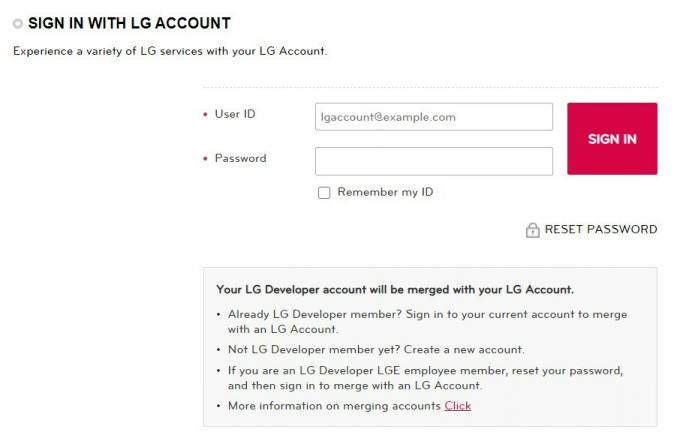
- Gehe zum LG Unlock Bootloader Seite.
- Scrollen Sie nach unten und klicken Sie auf Start Unlocking the Bootloader.
- Melden Sie sich mit Ihren Anmeldeinformationen an und geben Sie die angeforderten Details ein. Dazu gehören Name, E-Mail, IMEI und Geräte-ID. Die IMEI-Nummer, die Sie bereits im Abschnitt Voraussetzungen mit * # 06 # kopiert hätten. Geben Sie in Bezug auf die Geräte-ID die ID ein, die wir in SCHRITT 3 erhalten haben.
- Wenn Sie alles eingegeben haben, klicken Sie auf die Schaltfläche Bestätigen. Sie sollten dann die Datei lock.bin in der von Ihnen angegebenen E-Mail erhalten. Wir werden diese Datei nun verwenden, um den Bootloader auf LG V30 zu entsperren. Befolgen Sie dazu die nachstehenden Anweisungen.
SCHRITT 5: Entsperren Sie den Bootloader durch blinkendes Entsperren. BIN-Datei
- Laden Sie die Datei locker.bin herunter und verschieben Sie sie in den Ordner platform-tools. Geben Sie im selben Ordner CMD ein und drücken Sie die Eingabetaste. Dadurch wird die Eingabeaufforderung gestartet.
- Führen Sie den folgenden Befehl aus, um Ihr Gerät zu flashen, während Ihr Gerät bereits im Fastboot-Modus gestartet wurde:
Fastboot Flash Unlock Unlock.Bin
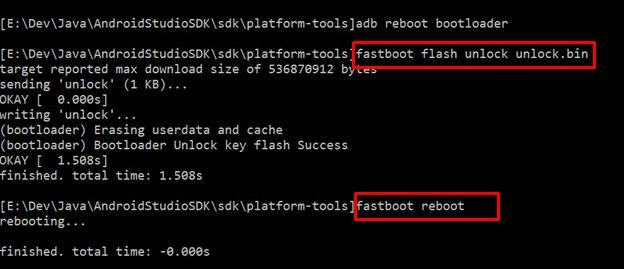
- Die Datei wird innerhalb weniger Sekunden geflasht und der Bootloader wird auch nach einem Datenlöschen entsperrt. Sie können Ihr Gerät über den folgenden Befehl neu starten:
Fastboot Neustart
- Damit schließen wir die Anleitung zum Entsperren des Bootloaders auf dem LG V30 (alle Varianten) ab.
Denken Sie daran, dass der erste Start einige Zeit in Anspruch nehmen kann, kein Grund zur Sorge. Darüber hinaus müssen Sie Ihr Gerät möglicherweise von Grund auf neu einrichten, da ein Löschvorgang stattgefunden hat. Wenn Sie Fragen haben, teilen Sie uns dies bitte im Kommentarbereich unten mit. Abgerundet werden hier einige iPhone Tipps und Tricks, PC-Tipps und Tricks, und Android Tipps und Trick das verdient auch deine Aufmerksamkeit.

![So rufen Sie den Wiederherstellungsmodus für Leagoo T5c auf [Stock and Custom]](/f/6b7012464c3ad8f85331355812046b7b.jpg?width=288&height=384)

